Chào mừng đến với kỷ nguyên mới của trải nghiệm dòng lệnh trên Windows! Nếu bạn là một lập trình viên, quản trị viên hệ thống, hoặc chỉ đơn giản là người thường xuyên tương tác với Command Prompt hay PowerShell, thì Windows Terminal chính là công cụ bạn không thể bỏ qua. Được Microsoft giới thiệu, Windows Terminal nhanh chóng trở thành ứng dụng giả lập giao diện dòng lệnh (terminal app) hiện đại, mạnh mẽ và cực kỳ linh hoạt, được thiết kế đặc biệt để tăng năng suất làm việc của bạn.
Nội dung chính
Windows Terminal là gì?
Về cơ bản, Terminal là một ứng dụng giao diện cho phép người dùng tương tác trực tiếp với hệ điều hành thông qua dòng lệnh (Command Line Interface – CLI). Thay vì sử dụng chuột và giao diện đồ họa, bạn nhập các lệnh bằng bàn phím để điều khiển máy tính. Windows Terminal là phiên bản giả lập dòng lệnh mới nhất của Microsoft dành cho Windows, kế thừa và cải tiến vượt bậc so với các công cụ cũ như Command Prompt (cmd.exe) hay PowerShell console.
Nó không phải là một shell mới (như PowerShell hay Bash), mà là một giao diện người dùng (UI) để chạy nhiều shell khác nhau trong cùng một cửa sổ. Điều này mang lại sự tiện lợi và linh hoạt chưa từng có cho người dùng Windows.
Tại sao Windows Terminal là công cụ mạnh mẽ cho lập trình viên?
Windows Terminal được xây dựng với những tính năng cốt lõi nhắm thẳng vào việc cải thiện trải nghiệm cho những người dùng chuyên nghiệp:
Hỗ trợ đa tab và đa khung (Pane)
Đây là một trong những tính năng được yêu thích nhất. Bạn không còn phải mở nhiều cửa sổ Command Prompt hay PowerShell riêng biệt nữa. Windows Terminal cho phép bạn mở nhiều tab khác nhau trong cùng một cửa sổ, mỗi tab có thể chạy một shell hoặc một profile khác nhau (ví dụ: một tab là PowerShell, một tab là Command Prompt, một tab là WSL/Ubuntu). Thậm chí, bạn có thể chia nhỏ từng tab thành các khung (panes) để hiển thị nhiều shell cùng lúc trên một màn hình duy nhất. Điều này cực kỳ hữu ích khi bạn cần chạy nhiều tác vụ song song.
[Gợi ý: Chèn hình ảnh/video minh họa tính năng đa tab và đa khung]Quản lý Profile linh hoạt
Windows Terminal cho phép bạn tạo và tùy chỉnh các profile khác nhau cho từng shell hoặc môi trường dòng lệnh. Mỗi profile có thể có các cài đặt riêng về font chữ, màu sắc, hình nền, thư mục khởi động, và thậm chí là shell mặc định. Bạn có thể dễ dàng chuyển đổi giữa các profile này, giúp tối ưu hóa môi trường làm việc cho từng dự án hoặc tác vụ cụ thể.
Tùy chỉnh giao diện không giới hạn
Khác với các console cũ, Windows Terminal cung cấp khả năng tùy chỉnh giao diện gần như hoàn toàn. Bạn có thể thay đổi theme màu sắc (hỗ trợ các schema màu đẹp mắt), chọn font chữ yêu thích (có hỗ trợ font Cascadia Code đặc biệt tốt cho lập trình), đặt hình nền, điều chỉnh độ trong suốt của cửa sổ, và nhiều tùy chọn khác. Điều này giúp cá nhân hóa trải nghiệm dòng lệnh theo phong cách riêng của bạn.
Hiệu suất vượt trội
Windows Terminal sử dụng bộ tăng tốc phần cứng GPU để hiển thị văn bản, mang lại hiệu suất vượt trội so với các console cũ, đặc biệt khi làm việc với lượng lớn văn bản hoặc các output phức tạp. Công nghệ hiển thị văn bản mới này (GPU accelerated text rendering) giúp cuộn mượt mà hơn và xử lý nhanh hơn.
Gần đây, trong bản cập nhật Windows Terminal Preview 1.22, Microsoft còn cải thiện đáng kể chất lượng hiển thị của các ký tự vẽ hộp (Box Drawing glyphs), đặc biệt trên màn hình có tỷ lệ hiển thị 100%. Sự cải tiến này giúp các giao diện dựa trên ký tự (như các công cụ ncurses) hiển thị đẹp và rõ ràng hơn.
Hỗ trợ nhiều Shell
Windows Terminal hỗ trợ chạy hầu hết các shell và công cụ dòng lệnh phổ biến trên Windows, bao gồm:
- Command Prompt (cmd.exe)
- PowerShell
- WSL (Windows Subsystem for Linux – Ubuntu, Debian, Fedora,…)
- Azure Cloud Shell Connector
- Git Bash
- Và nhiều shell tùy chỉnh khác
Sự hỗ trợ đa dạng này cho phép lập trình viên sử dụng công cụ quen thuộc của họ trong một môi trường hiện đại và thống nhất.
Các tính năng hữu ích khác
- Tìm kiếm trong cửa sổ Terminal.
- Sao chép và dán với định dạng phong phú.
- Hỗ trợ PTY (Pseudo-Terminal) được cải thiện, giúp tương tác tốt hơn với các ứng dụng dòng lệnh yêu cầu terminal thực.
- Tính năng Tab Tearout (trong bản Preview) cho phép kéo một tab ra thành cửa sổ riêng.
Bắt đầu với Windows Terminal
Việc cài đặt Windows Terminal rất đơn giản. Bạn có thể tìm thấy nó trên Microsoft Store hoặc tải xuống từ GitHub. Sau khi cài đặt, bạn có thể bắt đầu tùy chỉnh thông qua file settings.json hoặc giao diện cài đặt mới (trong các phiên bản gần đây).
Xem thêm hướng dẫn chi tiết về cách tùy chỉnh profile và các phím tắt trong Windows Terminal tại đây: Hướng dẫn Tùy chỉnh Windows Terminal (Liên kết nội bộ giả định).
Kết luận
Windows Terminal không chỉ là một bản nâng cấp đơn thuần, mà là một bước tiến lớn trong việc mang lại trải nghiệm dòng lệnh hiện đại, hiệu quả và dễ chịu hơn cho người dùng Windows, đặc biệt là giới lập trình viên. Với khả năng hỗ trợ đa shell, tùy chỉnh mạnh mẽ, hiệu suất cao và các tính năng tiện ích, nó thực sự là công cụ không thể thiếu trong bộ đồ nghề của bất kỳ ai làm việc chuyên nghiệp trên nền tảng Windows. Hãy cài đặt và trải nghiệm sự khác biệt mà Windows Terminal mang lại ngay hôm nay!
Để tìm hiểu thêm về Windows Terminal và các cập nhật mới nhất, bạn có thể truy cập trang chính thức của Microsoft: Giới thiệu về Windows Terminal (Liên kết ngoài).


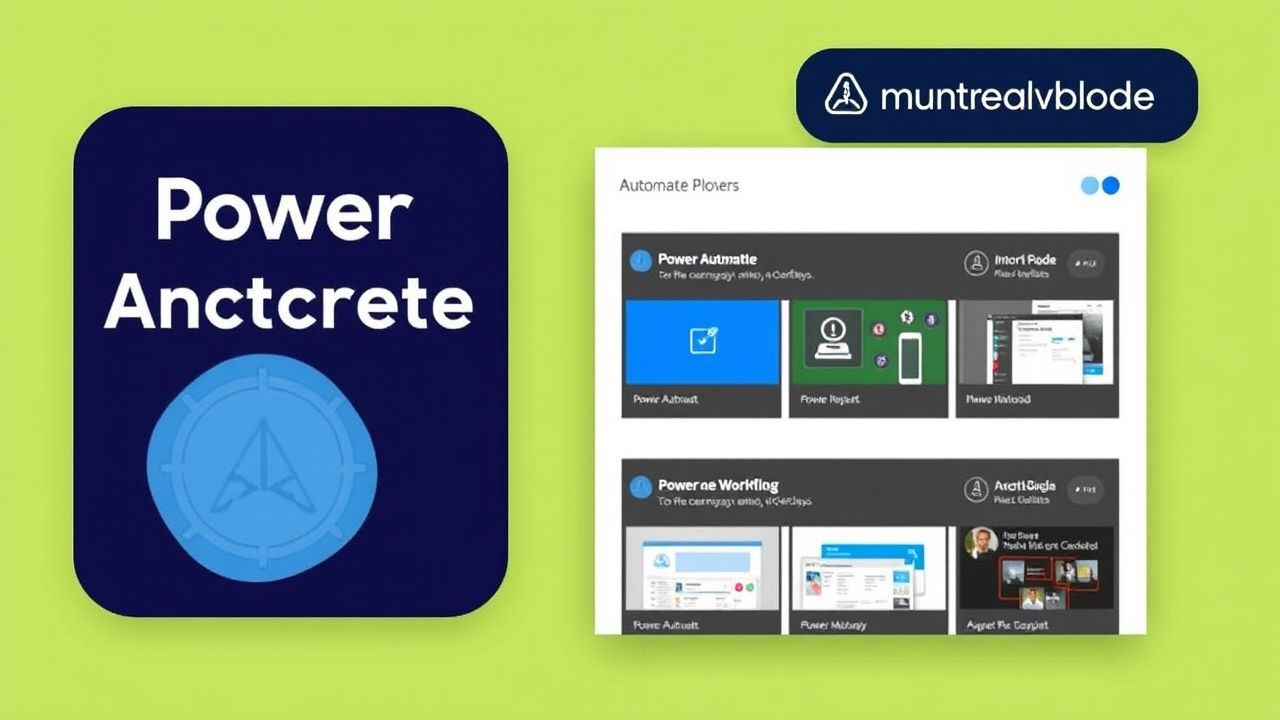 Power Automate Desktop Miễn Phí: Đột Phá Tự Động Hóa Dành Cho Mọi Người
Power Automate Desktop Miễn Phí: Đột Phá Tự Động Hóa Dành Cho Mọi Người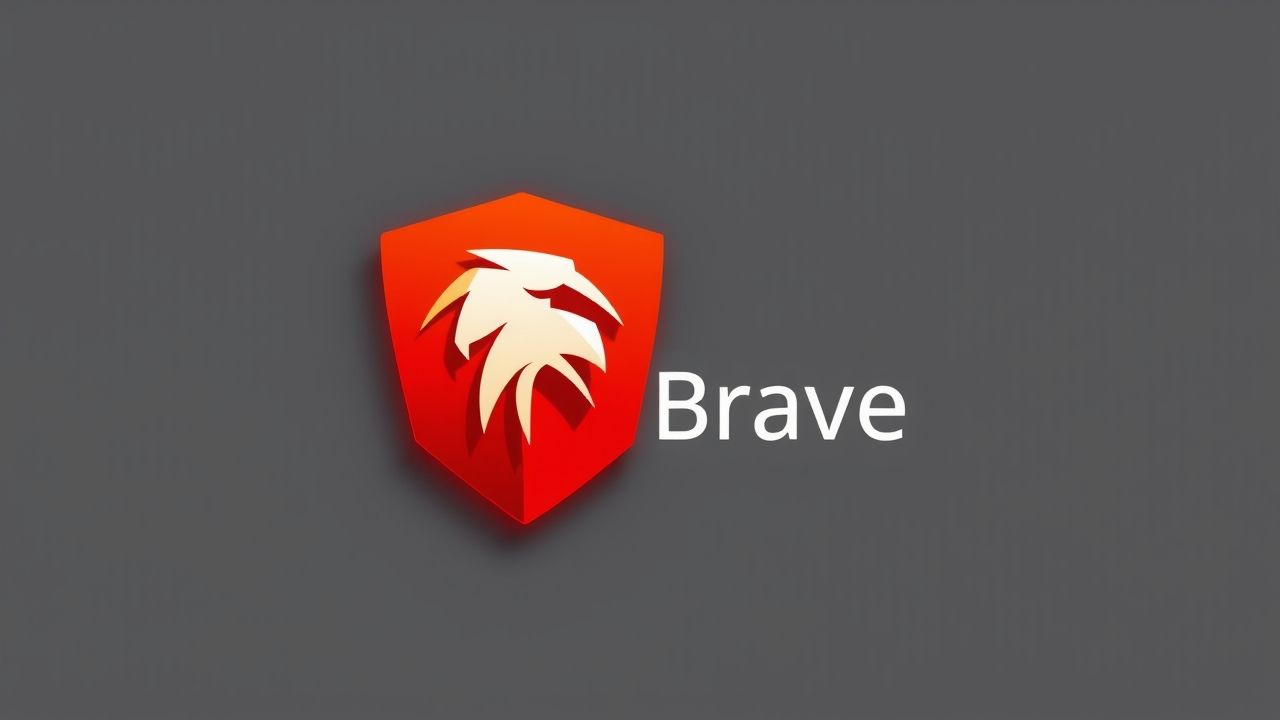 Brave cho Lập Trình Viên: Chặn Quảng Cáo, Tăng Tốc Độ và Bảo Mật Vượt Trội
Brave cho Lập Trình Viên: Chặn Quảng Cáo, Tăng Tốc Độ và Bảo Mật Vượt Trội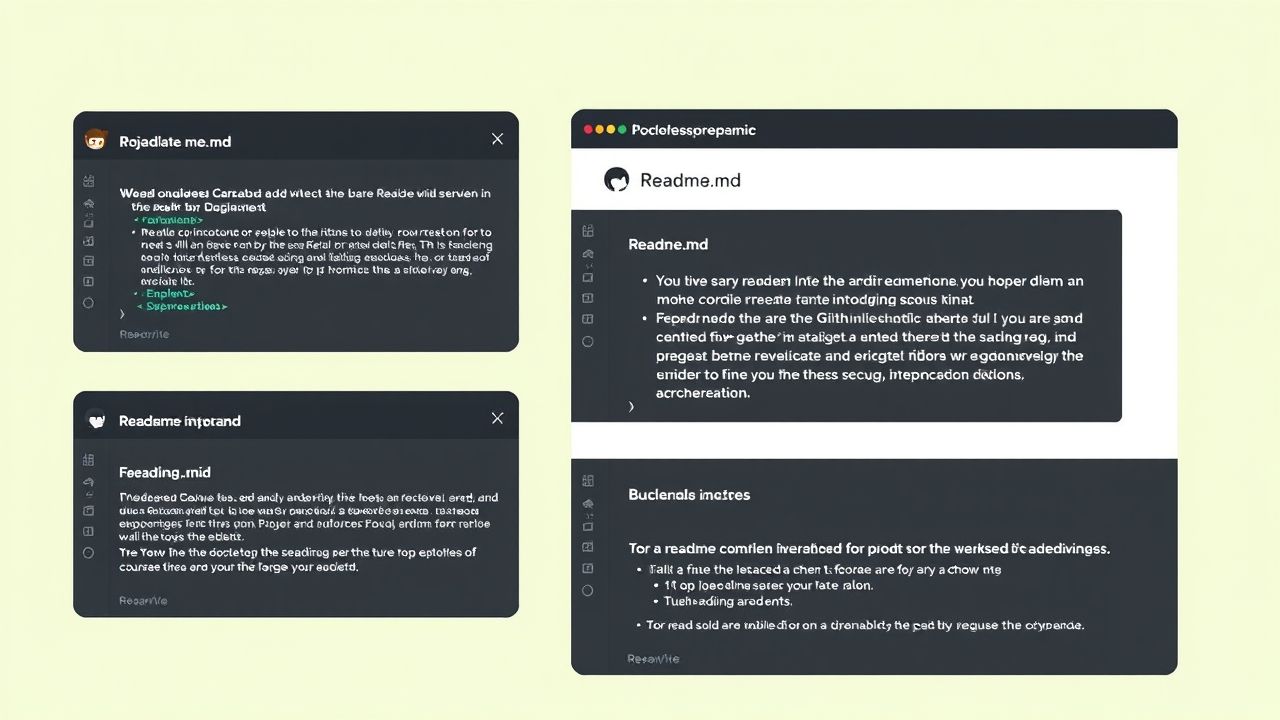 Top 5 Công cụ Tạo Tài liệu README.md Trực tuyến Miễn phí: Đơn giản hóa Dự án GitHub của Bạn
Top 5 Công cụ Tạo Tài liệu README.md Trực tuyến Miễn phí: Đơn giản hóa Dự án GitHub của Bạn GIMP: Công Cụ Chỉnh Sửa Ảnh Miễn Phí Mạnh Mẽ Thay Thế Photoshop Cho Người Mới Làm Web
GIMP: Công Cụ Chỉnh Sửa Ảnh Miễn Phí Mạnh Mẽ Thay Thế Photoshop Cho Người Mới Làm Web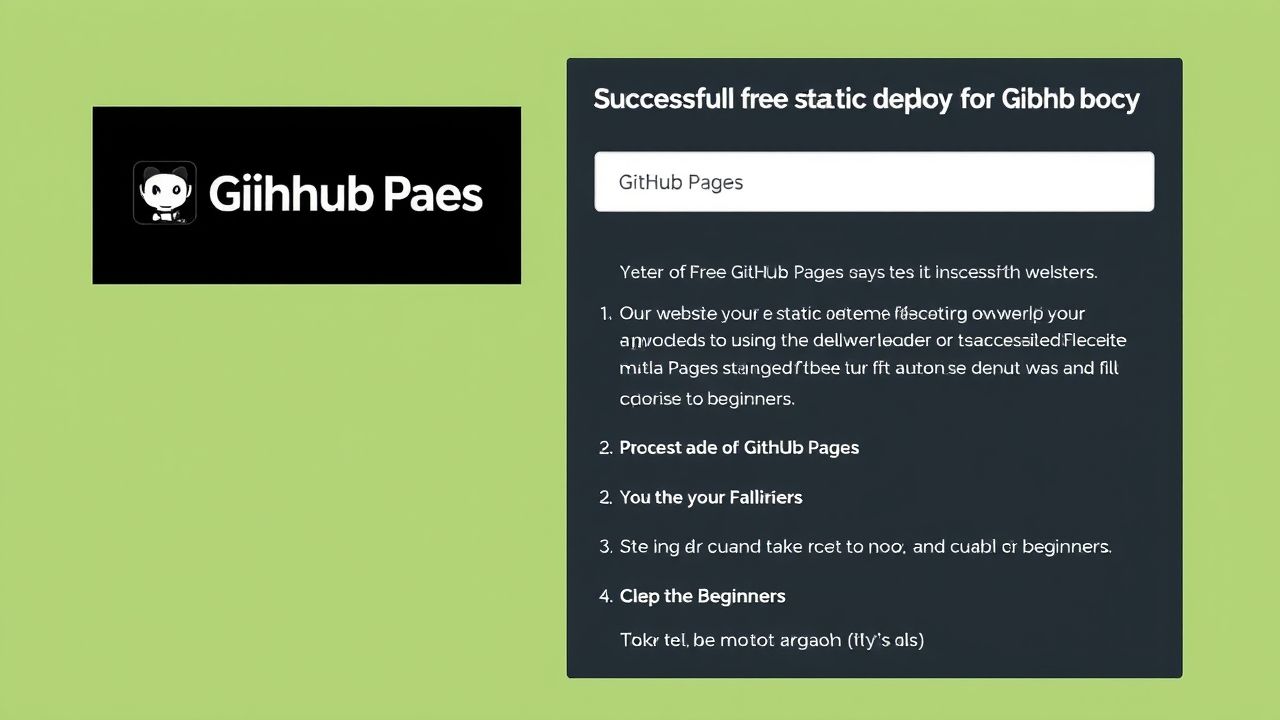 Triển khai trang web tĩnh đơn giản lên GitHub Pages MIỄN PHÍ cho người mới
Triển khai trang web tĩnh đơn giản lên GitHub Pages MIỄN PHÍ cho người mới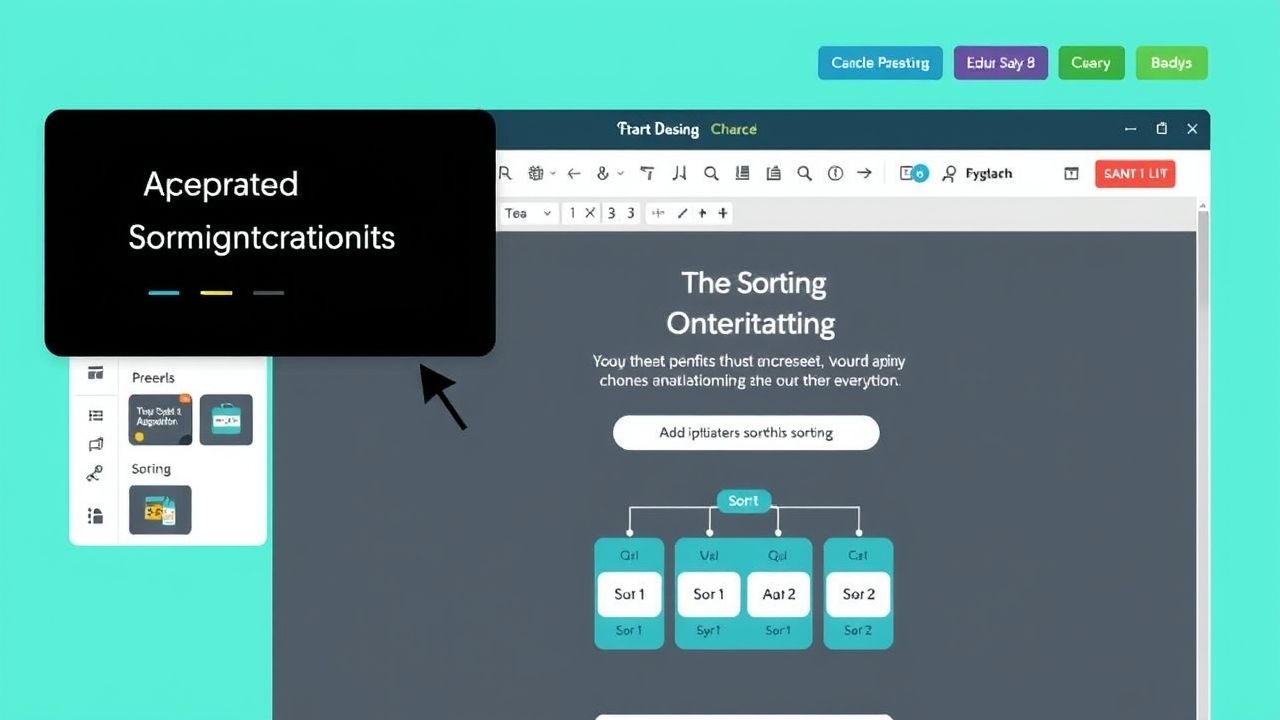 Sử dụng Canva để Tạo Infographic Giải Thích Thuật Toán và Khái Niệm Lập Trình Một Cách Trực Quan
Sử dụng Canva để Tạo Infographic Giải Thích Thuật Toán và Khái Niệm Lập Trình Một Cách Trực Quan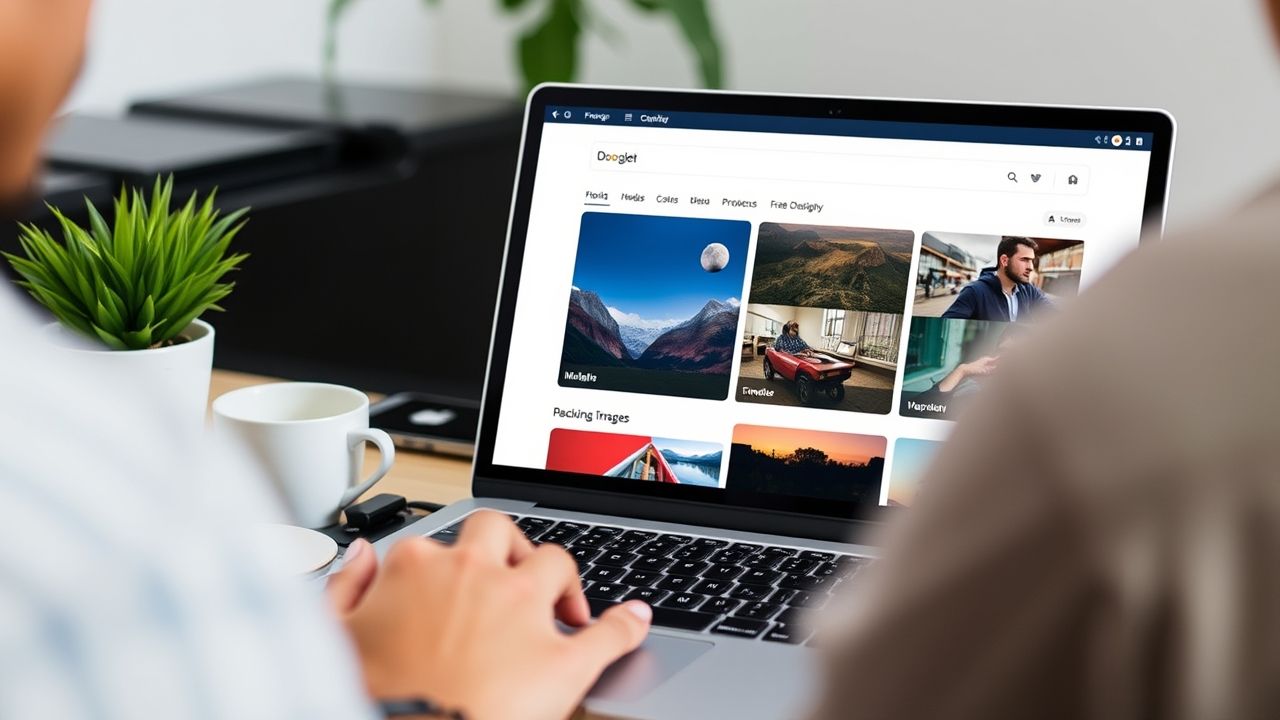 Top 5 Nguồn Ảnh Chất Lượng Cao và Miễn Phí Cho Dự Án Lập Trình Của Bạn
Top 5 Nguồn Ảnh Chất Lượng Cao và Miễn Phí Cho Dự Án Lập Trình Của Bạn